Problemi di prestazioni durante lo scorrimento in PowerPoint 2010
Problema
Quando si scorre una presentazione in PowerPoint 2010, l'apertura di diapositive specifiche richiede diversi secondi. Queste diapositive contengono grafici con un numero elevato di etichette con riquadro o interruzioni dell'asse. Ad es. i diagrammi di Gantt prevedono spesso molte etichette con riquadro. Quando si apre una presentazione con una diapositiva del genere al primo posto, l'apertura della presentazione richiederà diversi secondi.
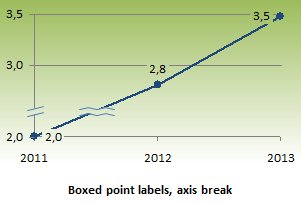
Un'etichetta con riquadro è un'etichetta posizionata su delle righe o su uno sfondo confuso. Per una migliore leggibilità, think-cell rende lo sfondo di questa etichetta non trasparente, ma corrispondente allo sfondo della diapositiva. Lo stesso vale per le interruzioni asse.
In Office 2013 e versioni successive è possibile scorrere e aprire velocemente la stessa presentazione.
Soluzione
Se possibile, reimpostare lo sfondo diapositiva su Riempimento a tinta unita. Tenere presente che lo sfondo diapositiva corrente potrebbe avere origine in una diapositiva specifica o nello schema di diapositiva.
Spiegazione
Le etichette con riquadro e le interruzioni asse di think-cell utilizzano le caselle di testo e le figure a mano libera di PowerPoint con Riempimento sfondo diapositiva. In caso di determinati sfondi diapositiva (come ad esempio riempimenti a immagine o trama) PowerPoint offre prestazioni molto scarse nel caricamento delle diapositive.
Questo problema è causato da un bug di prestazioni in PowerPoint 2010. PowerPoint 2013 e versioni successive non sono interessati. Il bug è stato segnalato a Microsoft. Se la società ha un contratto di assistenza Microsoft Office e desidera contattare Microsoft per risolvere un errore, occorre fare riferimento al numero di caso Microsoft 111063048645423.
È possibile riprodurre il problema senza think-cell:
Scaricare questa presentazione campione e aprirla in PowerPoint 2010. È possibile scorrere dalla diapositiva 1 alla diapositiva 2 a velocità normale. Applicare ora il tema Vertice che contiene uno sfondo diapositiva: selezionare Progettazione → Temi e fare clic sul tema Vertice. (Tenere presente che i temi sono ordinati alfabeticamente e Vertice è uno degli ultimi dell'elenco.) Quindi scorrere nuovamente dalla diapositiva 1 alla 2. L'operazione richiederà un tempo molto più lungo. La diapositiva campione è stata creata inserendo diverse caselle di testo in una presentazione vuota e impostando il relativo riempimento su Riempimento sfondo diapositiva.